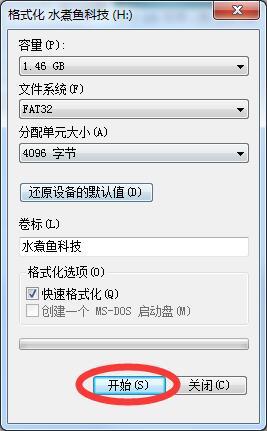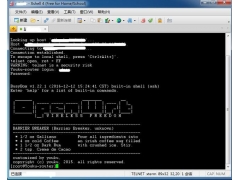有的时候,我们发现我们的U盘里有一些文件怎么删也删不掉,有强迫症的我们是怎么都忍受不了这样的事情的。
1.我们先对U盘进行杀毒处理,大家电脑里应该都有杀毒软件或者管家,这里因为涉及广告问题,我就不截图了,操作很简单。
2.杀毒完成后,我们看看文件是否被设置成“只读”,如果像图片中的那样被打钩了,我们点掉它就可以了
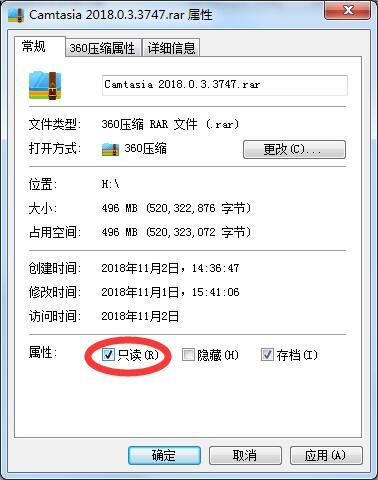
3.问题如果还是不能解决,我们就进行下一步操作。
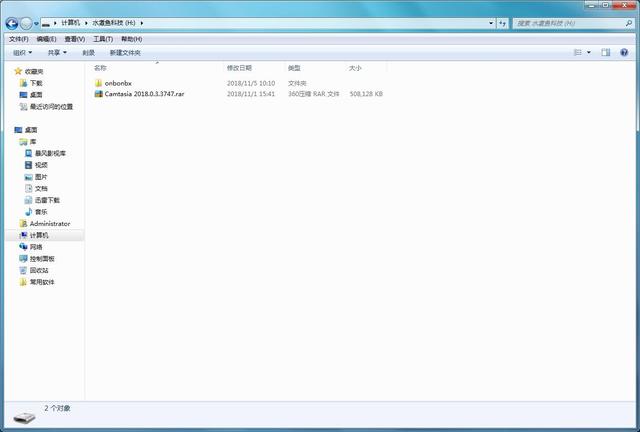
4.选择U盘盘符,点击鼠标右键,在弹出的菜单里选择“属性”。再点击“工具”选项,然后如下图这样点击“开始检查”。
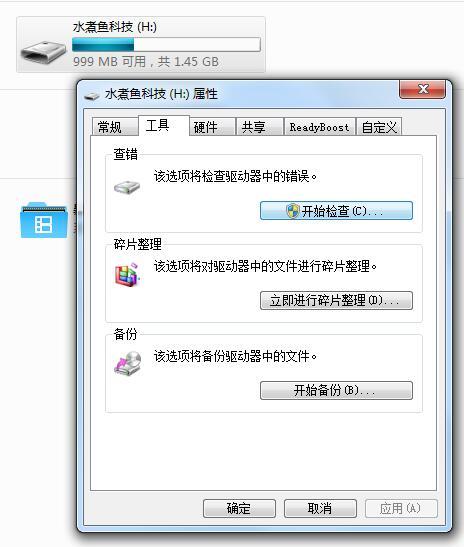
5.在弹出的界面,我们勾选这两项。点击开始进行修复。
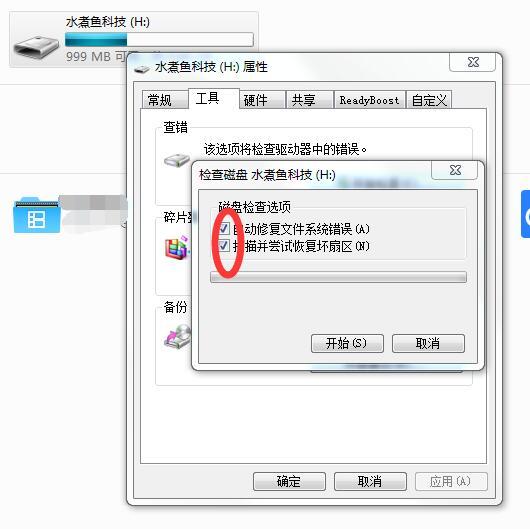
6.修复完成后会出现下面的图片。因为我的U盘没有问题,会提示没有,如果你的U盘有问题的话,就会出现相应的问题了。
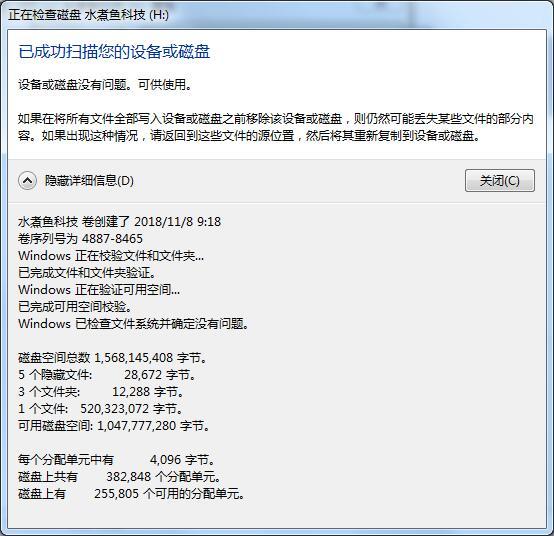
7.修复好了以后,我们试着删除文件,如果可以删除了,教程结束。如果不能删除,我们把其余文件保存到桌面上,然后对U盘进行格式化。
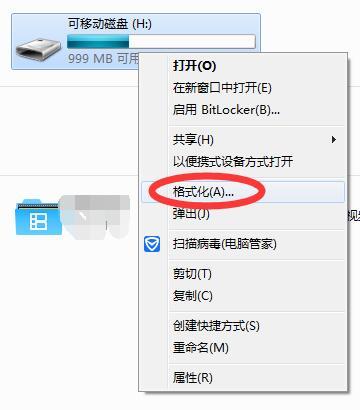
8.在弹出的界面点击开始。U盘格式化结束后,把刚才在桌面保存的文件考回,问题解决。